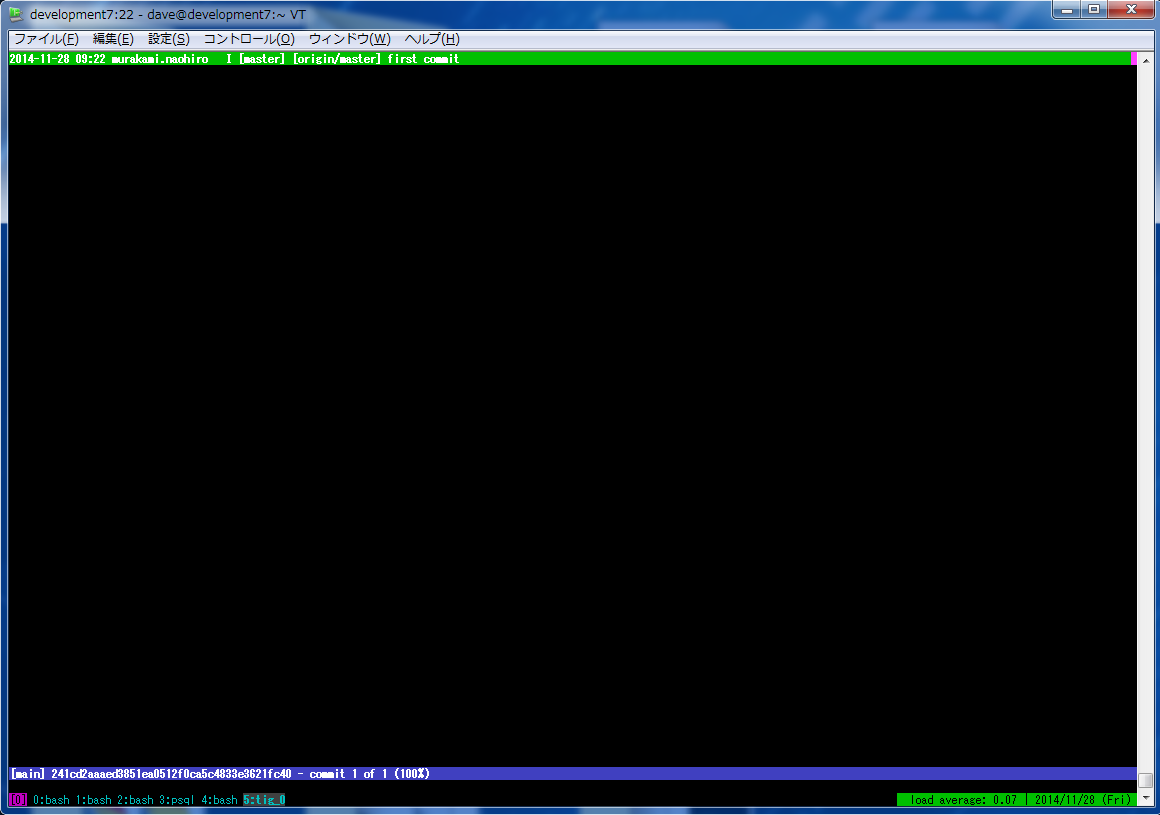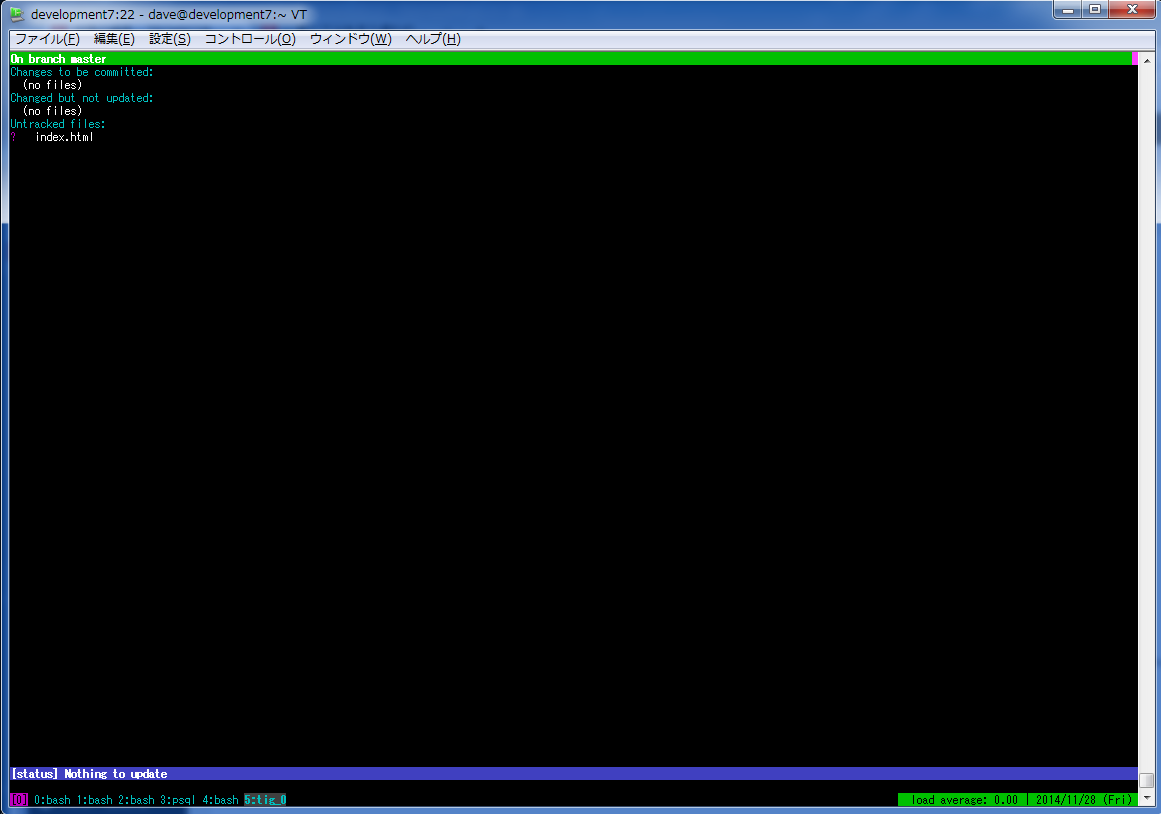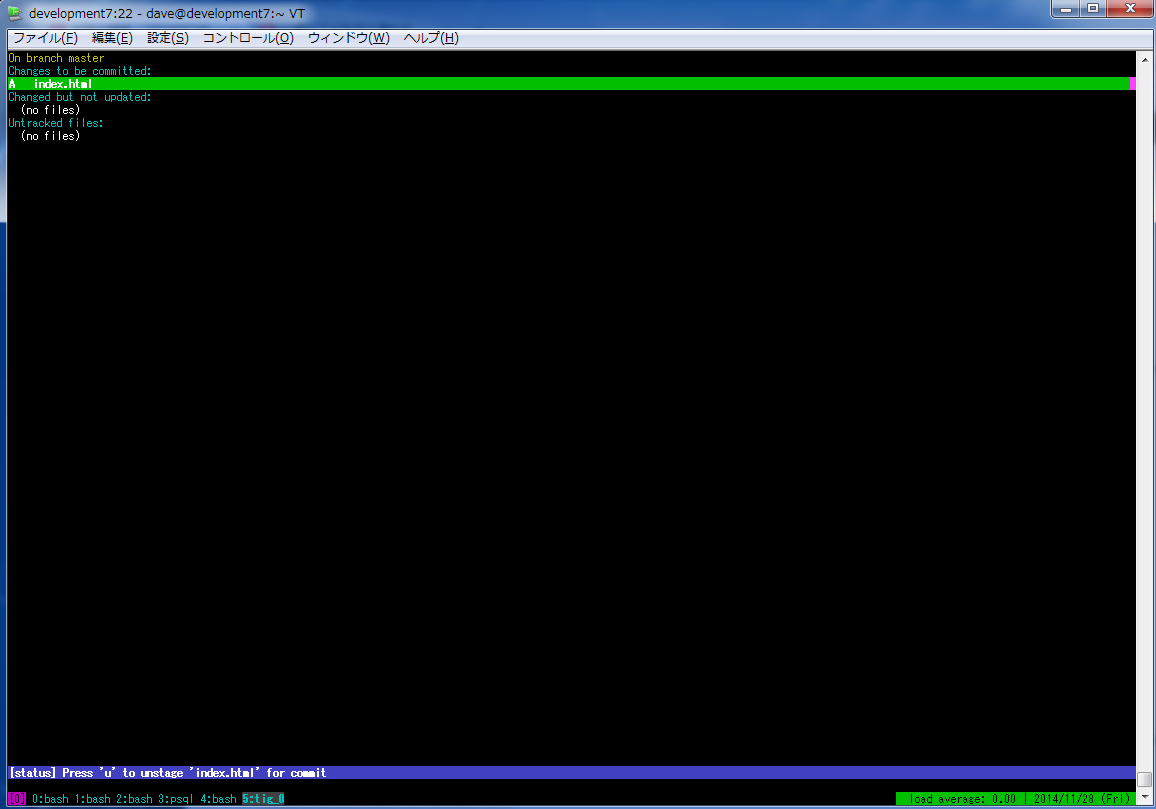こんにちは 村上です。
この記事はTECHSCORE Advent Calendar 2014、7日目の記事です。
今回は村上愛用ツールtigについて書きたいと思います。
tigって何??
「tig」ってなんやねん!!って感じですが。逆から読んで下さい。
「git」!!!
そう!!
git関連のツールです。
インストール方法
CentOSではepelのリポジトリからインストール可能です。
|
1 |
sudo yum install tig |
これでインストール完了です。!!
使い方
とりあえず、適当なディレクトリで
|
1 2 3 4 |
git init touch README git add README git commit -m 'first commit' |
ってしてみて
|
1 |
tig --all |
としてみましょう。
こんな感じの表示がされたと思います。
ここで
Shift + h
とすると、ブランチの一覧が見れます。
また、「index.html」のようなファイルを作ってtigで
Shift + s
とすると
index.htmlが作られたことがわかると思います。
この画面ではカーソル移動ができます。矢印キーかviの移動のコマンド(hjkl)で移動できます。
index.htmlにカーソルを当てて、「u」を押して下さい。
index.htmlが移動して、「?」が「A」に変更されたと思います。
これは
|
1 |
git add index.html |
をしています。
index.htmlにカーソルを当てて「u」を押すとaddを取り消してくれます。
addした状態で
Shift + c
すると
|
1 |
git commit |
が行われます。
カスタマイズ
tigはデフォルトでできることは実は少ないです。
例えば、git pushやgit pullなどはできません。
ですが、ホームディレクトリに「.tigrc」のファイルを作り、設定を作るとできるようになります。
ここで、オレの.tigrcを紹介!!
|
1 2 3 4 5 6 7 8 9 10 11 12 13 14 15 16 17 18 19 20 21 22 23 24 25 26 27 28 29 30 31 32 33 34 35 36 37 38 39 40 41 42 43 44 45 46 47 48 49 50 |
# Visualization set author-width = 14 set filename-width = 16 set id-width = 14 set blame-options = -C -C -C set line-graphics = ascii set line-number-interval = 5 set horizontal-scroll = 33% set read-git-colors = no set show-author = abbreviated set show-filename = always set show-date = local set show-notes = yes set show-refs = yes set show-id = yes set show-rev-graph = yes set show-changes = yes set vertical-split = yes set split-view-height = 70% set status-untracked-dirs = yes set tab-size = 2 set diff-context = 1 set ignore-space = some set commit-order = topo set ignore-case = no set wrap-lines = no set focus-child = yes set show-line-numbers = yes # Color Settings color default white black color cursor default magenta color date cyan default color delimiter cyan default color line-number yellow default color diff-header yellow default color diff-index blue default color diff-chunk magenta default color "Reported-by:" green default color graph-commit cyan default # Bind Settings bind generic F none bind generic F !git fetch bind branch n !git checkout -b %(prompt) %(branch) bind branch P !git push origin %(branch) bind branch L !git pull origin %(branch) bind generic M none bind branch M none bind branch M !git merge %(branch) |
いろいろと書いてますが、pull や push などのコマンドを追加しているのは最後の方になります。
ここでは、
「F」っでgit fetch
ブランチ画面(Shift + hの画面)で
「Shift + p」っでgit push
「Shift + l」っでgit pull
「Shift + M」っでgit merge
ができるようになっています。
また、ブランチ画面で「shift + c」でカーソルのブランチのgit checkoutができます。
「n」でgit checkout -bとなり、新規のブランチが作れます。
ってな感じです。
まとめ
tigを愛用して、1年ぐらい経ちましたが、個人的にはいい感じです。
コマンドでグラフィカルに操作できるのでその点が便利です。
手に馴染んでほとんど直感的に操作できるがいいのですが、間違ってpushしたりすることがたまにあります。。。
その点はお気をつけ下さい。